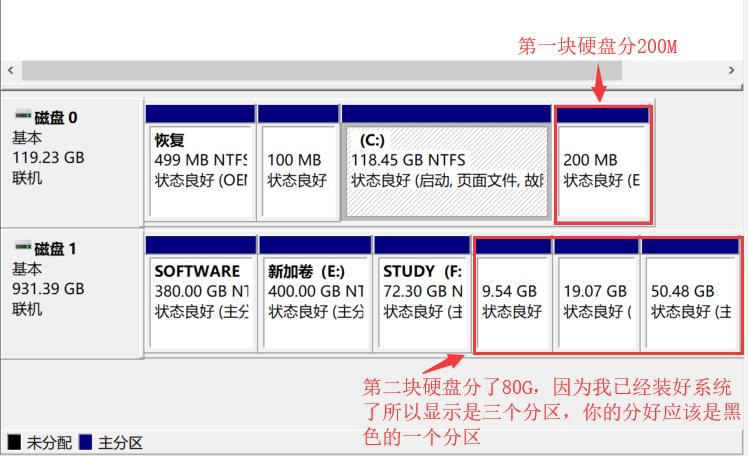Windows10卸载ubuntu双系统教程
写在前面:本教程适用于按照我的方法安装ubuntu双系统之后卸载的情况,安装过的同学都知道,我们在windows10给ubuntu系统特意开辟了空间;安装的过程中,我们选的是“其他选项”这一项,我们自己手动创建分区,分配大小,这样的话ubuntu系统和windows系统在磁盘存储的层面是独立的,因此卸载也变得简单,总体来讲,我们只需要把当初分配给ubuntu的磁盘在windows下删除即可,包括EFI分区和主分区,也就是启动项和其他分区。
操作方式:打开“计算机”——“管理”——“磁盘管理”。首先你得找到当时给ubuntu分的空间,一开始可能只分了一个或者两个分区,但是在安装的时候我们手动将这个分区分成了好几个,用于ubuntu系统几个目录的挂载,因此可以通过当时分配的空间大小来判断;一般情况下,如果按照我的教程装过的话,几个分区都是在磁盘的最后边,下图是我的分区。直接分别选中这几个分区,右键删除即可,然后重启windows10,如果一切正常进入了windows系统,那说明非常成功也没啥意外,你可以将刚刚删除的几个空间和其他分区进行合并;如果重启后发现进不去了,卡在了一个grub命令行界面,不要慌张,这种情况是因为卸载了ubuntu导致开机找不到启动项磁盘了,一般有两种方法,pe修复和命令行,我更加偏向于命令行的方式,大概原理搜索启动项的磁盘,然后进入,但是这个命令我忘记了,网上没找到当初参考的那篇博客,日后我再补吧,如果有同学遇到了,也可以找一找,但是这种方式进入windows系统之后可能还需要借助easyBCD工具来彻底解决这个问题。